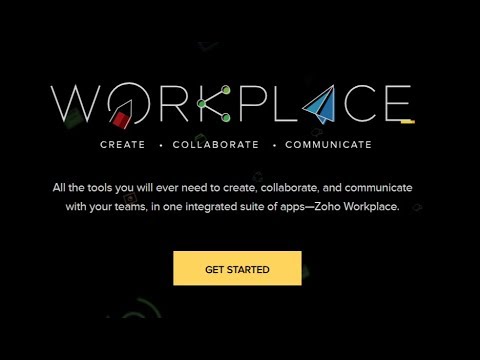Boxee - бесплатное кросс-платформенное приложение HTPC, которое воспроизводит медиа локально и через Интернет. Сегодня мы рассмотрим, как управлять вашей местной коллекцией фильмов в Boxee.
Примечание. Мы используем самую последнюю версию Boxee, работающую в Windows 7. Ваш опыт в более ранней версии или сборке Mac или Linux может немного отличаться. Если вы используете более раннюю версию Boxee, мы рекомендуем вам обновить текущую версию (0.9.21.11487). Последнее обновление имеет значительные улучшения в идентификации файлов и носителей.

Именование файлов фильмов
Правильное именование файлов важно для Boxee правильно идентифицировать ваши файлы фильмов. Прежде чем начать, вы можете захотеть занять некоторое время, чтобы правильно назвать файлы. Boxee поддерживает следующие соглашения об именах:
- Лоуренс из Arabia.avi
- Lawrence.of.Arabia.avi
- Лоуренс Аравийский (1962).avi
- Lawrence.of.Arabia (1962).avi
Для многочастных фильмов вы можете использовать.part или.cd для идентификации первой и второй частей фильма.
- Gettysburg.part1.avi
- Gettysburg.part2.avi
Если вы не уверены в правильном названии фильма, обратитесь к IMDB.com.
Поддерживаемые типы файлов
Boxee поддерживает следующие типы видеокодеков и кодеки:
- AVI, MPEG, WMV, ASF, FLV, MKV, MOV, MP4, M4A, AAC, NUT, Ogg, OGM, RealMedia RAM / RM / RV / RA / RMVB, 3gp, VIVO, PVA, NUV, NSV, NSA, FLI, FLC и DVR-MS (бета-поддержка)
- CD, DVD, VCD / SVCD
- MPEG-1, MPEG-2, MPEG-4 (SP и ASP, включая DivX, XviD, 3ivx, DV, H.263), MPEG-4 AVC (aka H.264), HuffYUV, Indeo, MJPEG, RealVideo, QuickTime, Соренсон, WMV, Cinepak
Добавление видеофайлов в Boxee
Boxee автоматически сканирует ваши медиа-папки по умолчанию и добавляет файлы фильмов в Мои фильмы. Boxee попытается определить средства массовой информации и проверить источники в Интернете, чтобы получить данные, такие как обложка и другие метаданные.
Вы можете добавить столько источников в Boxee, сколько хотите, с локального жесткого диска, внешних жестких дисков или из вашей сети. Вам нужно будет убедиться, что у вас есть доступ к общим папкам на сетевом компьютере, на котором размещаются носители, которыми вы хотите поделиться.
Вы можете просматривать другие папки для сканирования, выбрав Scan Media Folders.



а затем выберите «Добавить источники».













Проверьте информацию о фильме, чтобы убедиться, что у вас есть правильный заголовок и выберите «Готово».

Исправление неверно отложенных файлов
Если вы обнаружили, что фильм был неправильно идентифицирован, вы можете исправить его вручную. Выберите фильм.



Фильтрация ваших фильмов
Вы можете отфильтровать свою коллекцию фильмов по жанру или по тому, отмечена ли она как просмотренная или незанятая. Когда вы закончите смотреть фильм, Boxee отметит его как наблюдаемый.

Вы также можете вручную отметить заголовок в качестве наблюдаемого.


Воспроизведение фильма
Когда вы будете готовы начать просмотр фильма, просто выберите свой заголовок.



связи
Скачать Boxee
IMDB.com